标签:blog http os java 使用 io strong ar 文件
VisualVM是Sun的一个OpenJDK项目,其目的在于为Java应用创建一个整套的问题解决工具。它集成了多个JDK命令工具的一个可视化工具,它主要用来监控JVM的运行情况,可以用它来查看和浏览Heap Dump、Thread Dump、内存对象实例情况、GC执行情况、CPU消耗以及类的装载情况。 Java开发人员可以使用 VisualVM创建必要信息的日志,系统管理人员可用来监控及控制Java应用程序在网络中的运行状况。
下载页面 : https://visualvm.dev.java.net/download.html
文档地址 : https://visualvm.dev.java.net/docindex.html
入门文档 : https://visualvm.dev.java.net/zh_CN/gettingstarted.html
安装插件
通过安装 VisualVM 更新中心提供的插件,可以向 VisualVM 添加功能。
1. 从主菜单中选择“工具”>“插件”。
2. 在“可用插件”标签中,选中该插件的“安装”复选框。单击“安装”。
3. 逐步完成插件安装程序。
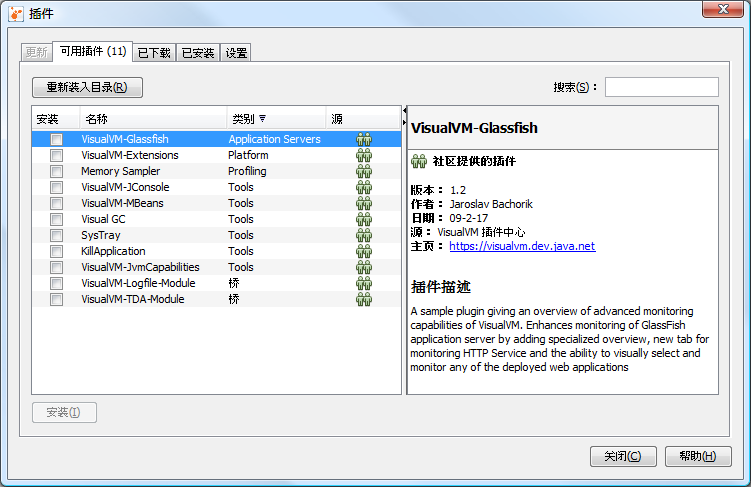
功能
1. 概述
查看jvm信息及系统配置
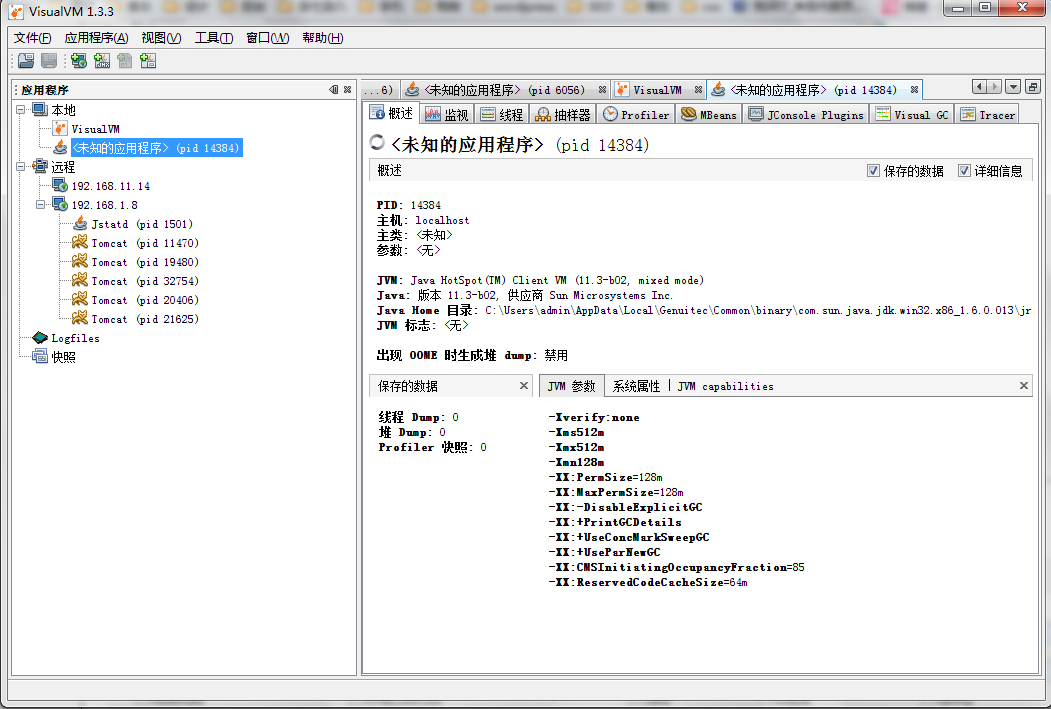
2. 监视
了解项目运动的概况
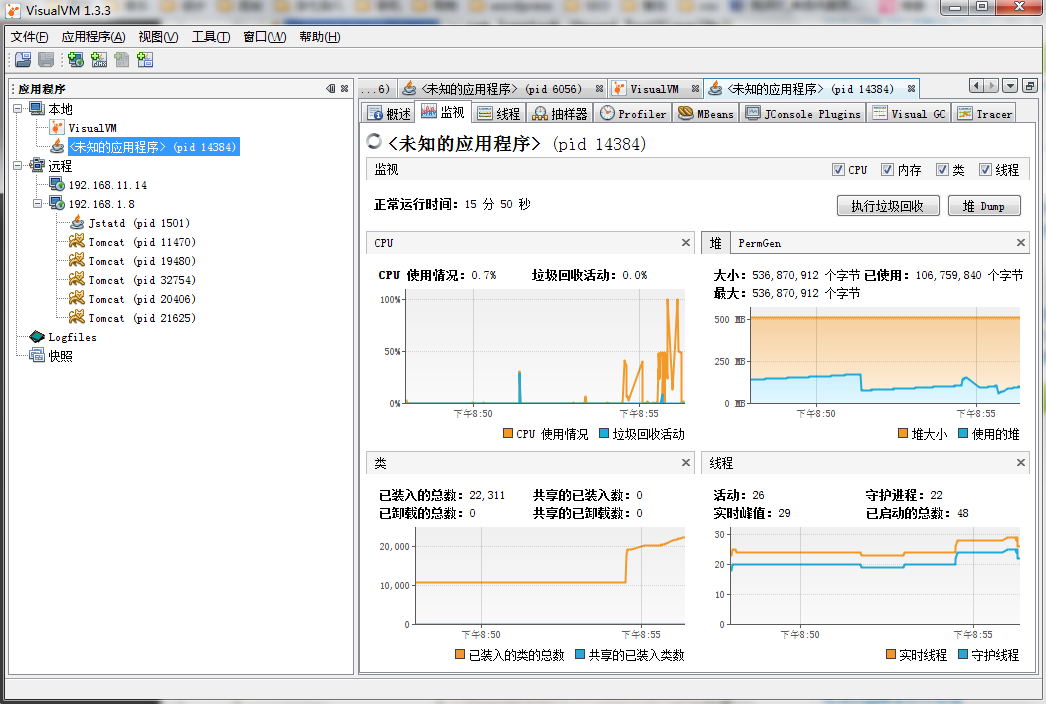
3. visual gc
可以看到内存gc的详细情况
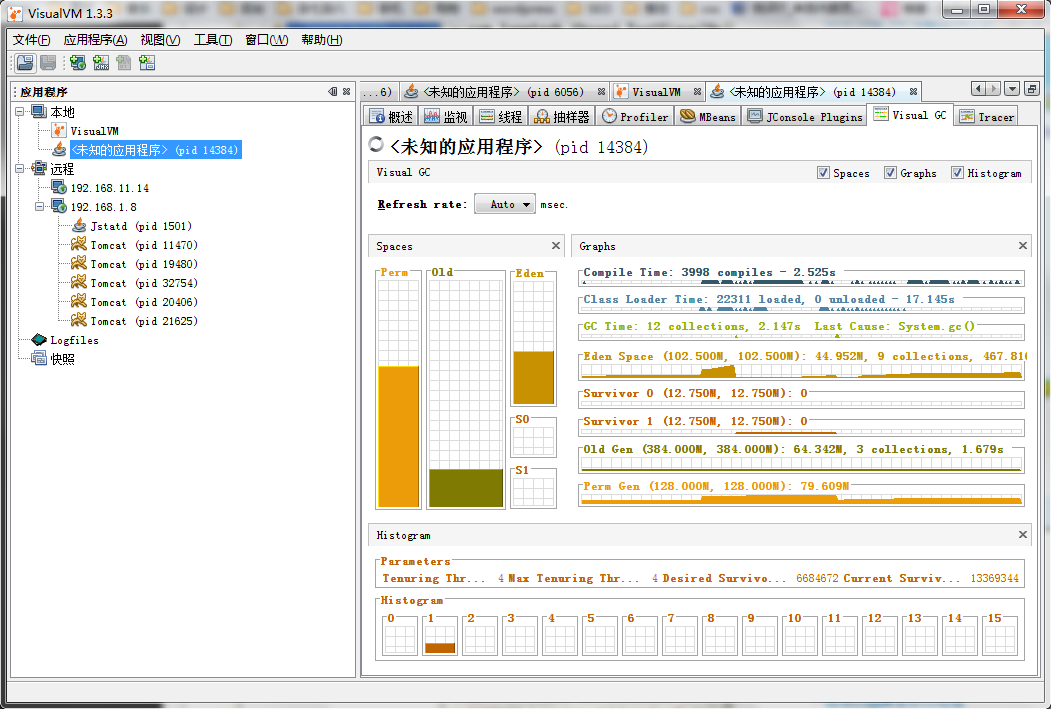
远程监控
1. 通过jstatd启动RMI服务
配置java安全访问,将如下的代码存为文件 jstatd.all.policy,放到JAVA_HOME/bin中,其内容如下,
grant codebase "file:${java.home}/../lib/tools.jar" {
permission java.security.AllPermission;
};
执行命令jstatd -J-Djava.security.policy=jstatd.all.policy -J-Djava.rmi.server.hostname=192.168.1.8 &(192.168.1.8 为你服务器的ip地址,&表示用守护线程的方式运行)
jstatd命令详解 :http://hzl7652.iteye.com/blog/1183182
打开jvisualvm, 右键Remort,选择 "Add Remort Host...",在弹出框中输入你的远端IP,比如192.168.1.8. 连接成功.
2. 配置JMX管理tomcat
打开Tomcat的bin/catalina.bat,如果为linux或unix系统,则为catalina.sh文件 。
无限制访问
(jmxremote.access 在JAVA_HOME\jre\lib\management下有模板)
jmxremote.access 中显示
monitorRole readonly
jmxremote.password中显示
monitorRole QED (QED为密码)
此命令是一个RMI Server应用程序,提供了对JVM的创建和结束监视,也为远程监视工具提供了一个可以attach的接口
options
-nr 当一个存在的RMI Registry没有找到时,不尝试创建一个内部的RMI Registry
-p port 端口号,默认为1099
-n rminame 默认为JStatRemoteHost;如果多个jstatd服务开始在同一台主机上,rminame唯一确定一个jstatd服务
-J jvm选项
jstatd
会报如下错误:
Could not create remote object access denied (java.util.PropertyPermission java.rmi.server.ignoreSubClasses write) java.security.AccessControlException: access denied (java.util.PropertyPermission java.rmi.server.ignoreSubClasses write) at java.security.AccessControlContext.checkPermission(AccessControlContext.java:323) at java.security.AccessController.checkPermission(AccessController.java:546) at java.lang.SecurityManager.checkPermission(SecurityManager.java:532) at java.lang.System.setProperty(System.java:727) at sun.tools.jstatd.Jstatd.main(Jstatd.java:122)
这是因为没有给jstatd指定安全策略
创建安全策略文件,并命名为jstatd.all.policy
grant codebase "file:${java.home}/../lib/tools.jar" {
permission java.security.AllPermission;
};
再次启动
C:\Program Files\Java\jdk1.6.0_16\bin>jstatd -J-Djava.security.policy=jstatd.all.policy
利用jps查看正在运行的java命令
jps
C:\Documents and Settings\lulu>jps
4892 Bootstrap
1296 Jstatd
4484 Jps
3332 org.eclipse.equinox.launcher_1.0.201.R35x_v20090715.jar
此时就可以使用jvisualvm.exe以远程的方式监控JVM相关信息了。
更多例子
(1)使用内部RMI Registry
jstatd -J-Djava.security.policy=all.policy (默认端口为1099)
(2)使用外部RMI Registry
a)使用默认值
rmiregistry&
jstatd -J-Djava.security.policy=all.policy
b)使用2020端口
rmiregistry 2020&
jstatd -J-Djava.security.policy=all.policy -p 2020
c)使用2020端口,使用rminame
rmiregistry 2020&
jstatd -J-Djava.security.policy=all.policy -p 2020 -n AlternateJstatdServerName
(3)RMI Registry已经启动,不创建内部RMI Registry
jstatd -J-Djava.security.policy=all.policy -nr
(4)RMI日志能力
jstatd -J-Djava.security.policy=all.policy -J-Djava.rmi.server.logCalls=true
http://hzl7652.iteye.com/blog/1183182
标签:blog http os java 使用 io strong ar 文件
原文地址:http://www.cnblogs.com/softidea/p/3939818.html